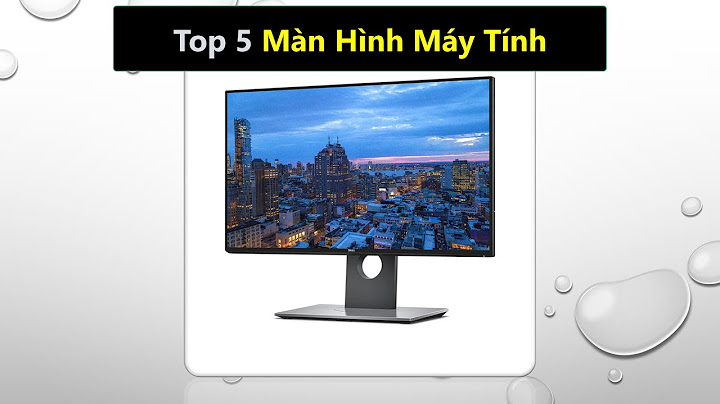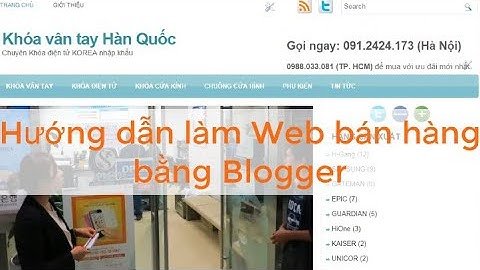Những thiết bị lưu trữ ngoài như USB, ổ cứng di động rất hay gặp các lỗi liên quan đến dung lượng trong quá trình sử dụng. Vấn đề này có thể do nhiều nguyên nhân khác nhau. Trong bài viết này Phúc Anh sẽ hướng dẫn các bạn cách sửa lỗi USB bị mất dung lượng chi tiết nhất Show Những nguyên nhân khiến USB bị mất dung lượngDưới đây là những nguyên nhân khiến cho USB bị mất dung lượng khi sử dụng: - Có tệp tin ẩn khiến cho bộ nhớ USB mất đi một phần dung lượng mà bạn không thể thao tác được - USB bị lỗi trong quá trình sử dụng do cắm rút không đúng cách, va đập… Những yếu tố này sẽ khiến cho chip nhớ hay chip quản lý bị hỏng dẫn đến máy tính không thể truy cập vào những phân vùng trong USB - USB bị mất dung lượng do nhà sản xuất. Thông thường các nhà sản xuất thiết bị lưu trữ quy định 1000mb = 1GB nhưng trên máy tính thì 1GB sẽ được quy định bằng 1024mb. Chính vì thế khi kết nối với máy tính thì bạn sẽ không thể có đầy đủ 100% dung lượng theo như nhà sản xuất công bố được. Điều này là bình thường và nó không phải là lỗi  Hướng dẫn cách khắc phục lỗi USB bị mất dung lượngNếu bạn thấy USB có một phần dung lượng đã được sử dụng nhưng mở ra lại không có gì thì nguyên nhân chính là bạn đang bị ẩn file. Dưới đây là hai cách để bạn có thể thử để file được hiện ra: Chỉnh sửa lại cài đặt hiển thị trên WindowsBước 1: Vào This PC > Trên thanh công cụ chọn vào File > chọn Options.  Bước 2: Nhấn vào tab View và tick chọn vào dòng Show hidden files, folders, and drives.  Sử dụng câu lệnh CMD để hiện file ẩnNếu bạn đã thử làm cách trên mà chưa thấy file ẩn hiện ra thì bạn có thể sử dụng câu lệnh trong CMD. Cách làm như sau: Bước 1: Bạn xem ổ USB của bạn đang được gán là ổ gì trên máy tính. VD ổ USB là ổ D Bước 2: Nhấn phím tổ hợp Ctrl + R để mở hộp thoại Run > nhập CMD > nhấn Enter  Bước 3: Điều hướng lệnh thực thi đến ổ USB. Ví dụ ổ USB của bạn là ổ D thì bạn gõ lệnh “D:”  Bước 4: Gõ lệnh “attrib -s –h /s /d”, trong đó:
 Sau khi làm xong, chắc chắn các file ẩn trong USB sẽ hiện ra. Lúc này bạn chọn file cần dùng để giữ lại và xoá đi nếu không cần. Sau đó bạn format lại USB Format lại USBFormat lại USB cũng là cách để bạn sửa lỗi USB bị mất dung lượng. bạn chỉ cần vào This PC nhấn chuột phải là ổ đĩa USB > chọn Format > tick chọn Quick Format rồi nhấn OK là xong.  Format sâu bằng HP USB Disk Storage Format ToolHP USB Disk Storage Format Tool là phần mềm mạnh mẽ để xử lý các vấn đề liên quan đến lỗi USB. Trong đó có lỗi USB bị mất dung lượng Bước 1: tải phần mềm HP USB Disk Storage Format Tool về máy và khởi động phần mềm Bước 2: Phần mềm hiện ra và bạn điền các thông tin sau:
Bước 3: Điền đầy đủ các thông tin trên, bạn chọn Start để hoàn tất.  Phân vùng lại USBNếu USB của bạn gặp phải lỗi về phân vùng, hiển thị dung lượng sai, Ví dụ như USB 64GB cắm vào máy nhưng hiển thị chỉ có 4GB thì cách này có thể giúp ích cho bạn Bước 1: Nhấn tổ hợp phím Windows + S > nhập vào Diskpart và nhấn Enter  Bước 2: Cửa sổ CMD hiện ra > gõ vào list disk để hiện ra danh sách tất cả các ổ đĩa đang có trên hệ thống.  Bước 3: Xác định ổ USB là ổ số mấy hiện lên trên chương trình (disk 1, disk 2…) Thông thường USB sẽ là ổ có dung lượng nhỏ nhất Bước 4: Gõ vào dòng lệnh select disk # với # là số của ổ USB  Bước 5: Nhập dòng lệnh clean > Sau đó nhập lệnh create partition primary để tạo phân vùng   Bước 6: Sau khi thành công bạn gõ vào exit để thoát quá trình khôi phục dung lượng lưu trữ bị mất trên USB. |